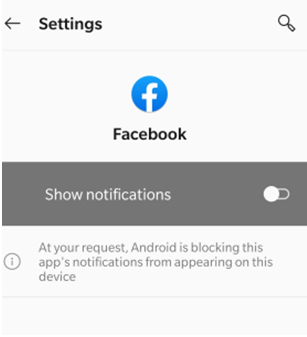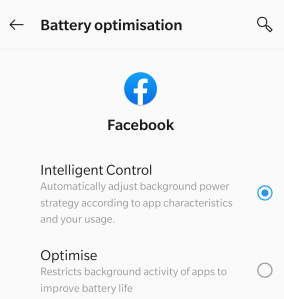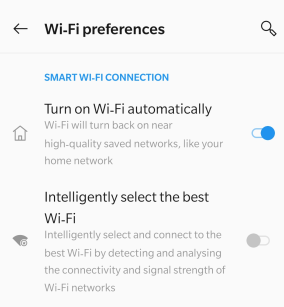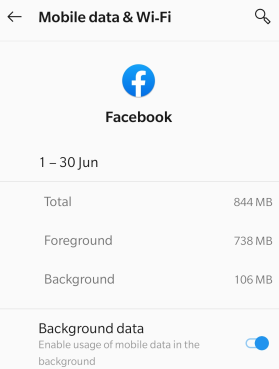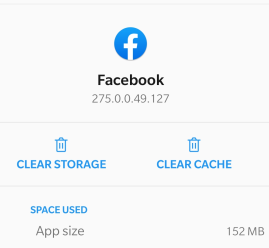Ви коли-небудь стикалися з затримкою сповіщень на смартфоні Android? Ви чекали повідомлення або електронної пошти та отримали сповіщення через 20 хвилин, але дізналися, що відповідь на нього надійшла майже миттєво. Це відбувається тому, що через певні налаштування ваш смартфон Android не натискає сповіщення на заблокованому екрані телефону або на панелі сповіщень, яку можна переглянути, провівши пальцем зверху вниз. Це не є серйозною проблемою або несправністю вашого телефону, і її можна легко виправити за допомогою цих швидких і зручних методів:
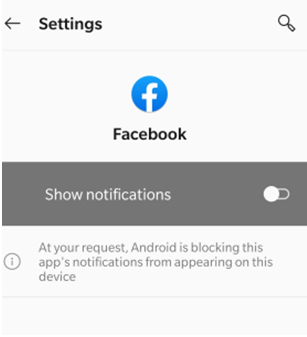
Читайте також: Gboard продовжує зупинятися на Android? Ось як це виправити
Кроки щодо того, як виправити затримку сповіщень на Android
Спосіб 1. Вимкніть будь-які оптимізатори акумулятора/телефону, які ви могли встановити чи активувати
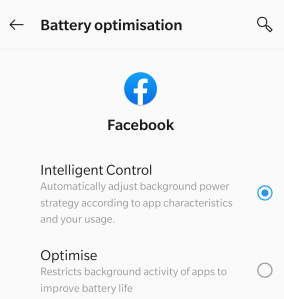
Програми для оптимізації батареї/телефону виконують фантастичне завдання звільнення оперативної пам’яті та скорочення фонових завдань, служб і процесів, щоб заощадити заряд акумулятора та прискорити роботу телефону. Однак це також призведе до скорочення тих фонових процесів, які синхронізують дані та надсилають сповіщення на заблокований екран вашого телефону. Таким чином, ви отримуватимете оновлення певної програми лише після її відкриття. Тому рекомендується або вимкнути ці оптимізатори, або додати виняток для кількох програм, таких як обмін миттєвими повідомленнями та електронна пошта, щоб ви не пропустили важливі сповіщення.
Читайте також: найкраще програмне забезпечення для оптимізації ПК
Спосіб 2. Ніколи не намагайтеся знищити будь-який фоновий процес
Якщо ви спробуєте закрити програму, припиняючи фоновий процес або примусово зупинивши процес, це також припинить роботу всіх служб, що працюють у фоновому режимі, і це може бути причиною відкладеного сповіщення на телефоні Android. Ви можете спробувати примусово зупинити будь-яку програму, яка не є важливою (хоча це не рекомендується) і спробувати підвищити продуктивність свого смартфона, але ніколи не намагайтеся зробити це в жодній системі чи важливих програмах.
Як виправити, що будильник не працює на телефонах Android?
Спосіб 3. Вимкніть режим енергозбереження
Режим енергозбереження обернено пропорційний фоновим процесам і синхронізації. Іншими словами, якщо ви ввімкнули режим енергозбереження через низький рівень заряду акумулятора, ви можете не отримувати жодних сповіщень замість сповіщень із затримкою на телефоні Android. Це тому, що режим енергозбереження призначений для продовження терміну служби вашого телефону, перш ніж він впаде з життя. Для цього він мінімізує або навіть припиняє роботу всіх фонових процесів і служб і таким чином запобігає будь-якій синхронізації між сервером і програмами. Ось чому ви взагалі не отримуватимете жодних сповіщень.
Немає рішення для цього, оскільки ввімкнення режиму енергозбереження є правильним рішенням, коли ваш телефон знаходиться на низькому рівні. Однак чи знаєте ви, що ви можете ввімкнути режим енергозбереження, коли заряд вашого телефону впаде нижче 90%? Тому, якщо ви не хочете, щоб на вашому Android були відкладені сповіщення, я пропоную вам вимкнути режим енергозбереження, коли він не потрібен.
Читайте також: Як виправити помилку аналізу в Android
Спосіб 4. Тримайте Wi-Fi увімкненим завжди
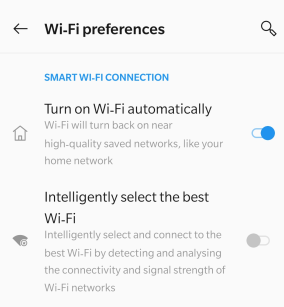
Якщо ваша проблема із затримкою сповіщень на Android пов’язана з отриманням сповіщень лише тоді, коли екран телефону розблоковано, є простий параметр, який може це виправити. Деякі з нас можуть не отримати жодного сповіщення, коли ви заблокуєте свій телефон, навіть якщо Wi-Fi увімкнено. Це можна вирішити наступними кроками:
Крок 1: Торкніться значка Налаштування на телефоні, а потім натисніть Wi-Fi.
Крок 2: Далі торкніться головного меню у верхньому правому куті та виберіть Додатково.
Крок 3. Знайдіть опцію, позначену як «Увімкнути Wi-Fi під час сну» та встановіть для неї значення «Завжди».
Це все зроблено. Це дозволить вам увімкнути Wi-Fi, навіть якщо телефон заблоковано, і гарантує, що ви не отримаєте сповіщень із затримкою на телефоні Android.
Читайте також: Як виправити помилку «Недостатньо доступного пам’яті» на Android
Спосіб 5. Установіть прапорець Обмежити функцію фонових даних програми
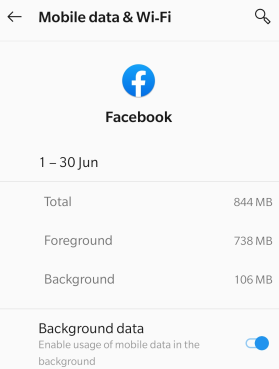
Якщо ви помітите, що затримка сповіщень на Android стосується однієї або двох конкретних програм, то можна перевірити ще один параметр. Нижче наведено кроки, щоб переконатися, що програма може синхронізуватися та надсилати push-повідомлення:
Крок 1. Натисніть Налаштування, щоб запустити, а потім натисніть Wi-Fi.
Примітка: якщо ви не знайдете тих самих налаштувань, ви можете знайти їх у вікні пошуку, і ви отримаєте подібні результати.
Крок 2. Знайдіть використання даних і виберіть між Wi-Fi та мобільними даними.
Крок 3: Далі натисніть Використання даних Wi-Fi і знайдіть програму, яка надавала вам відкладені сповіщення в Android.
Крок 4. Натисніть на цю програму та перевірте, чи ввімкнено фонові дані.
Це допоможе усунути затримку сповіщень на Android.
Читайте також: Як виправити помилку «SystemUI зупинився» на Android
Спосіб 6: Очистіть кеш програми
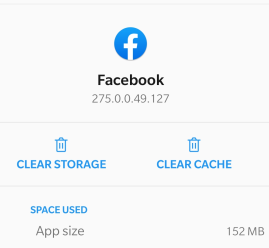
Існує ще один метод, який може вирішити майже будь-яку проблему з певним додатком, а саме очистити дані кешу. Ось кроки для цього:
Крок 1 : торкніться «Налаштування», а потім натисніть «Додатки».
Крок 2: Клацніть потрібну програму, а потім знайдіть кнопку Очистити кеш, щоб очистити та видалити всі файли кешу.
Примітка. Якщо ви не знайшли Очистити кеш, ви можете натиснути Очистити дані. Крім того, після натискання цієї кнопки всі налаштування програми та збережені дані будуть видалені.
Читайте також: Як виправити помилку 503, що не вдалось отримати від сервера
Останнє слово про те, як виправити затримку сповіщень на Android
Іноді дуже важливо отримувати повідомлення, які можуть бути як для особистого, так і для професійного використання. Завдання залишається незавершеним лише тому, що ви не отримали сповіщення вчасно. Ці кроки, описані вище, безсумнівно, допоможуть виправити затримку сповіщень в Android.
Слідкуйте за нами в соціальних мережах – Facebook та YouTube . Для будь-яких запитів чи пропозицій, будь ласка, повідомте нас у розділі коментарів нижче. Ми будемо раді звернутися до вас із рішенням. Ми регулярно публікуємо поради та підказки, а також рішення поширених проблем, пов’язаних із технологіями.
Далі читати:
Як встановити Android на планшет Windows або навпаки?
Як встановити індивідуальний ROM Android на телефон і видалити Google?